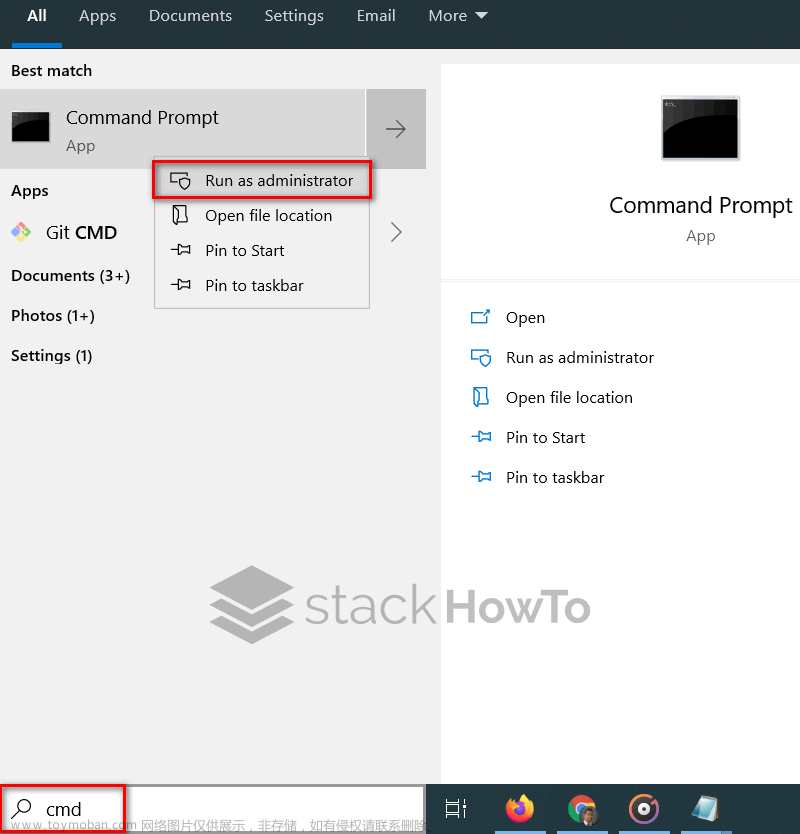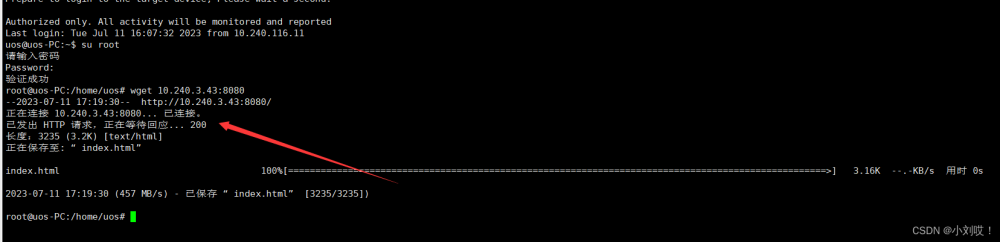引言
在Windows 10操作系统中,有时候我们需要检查某个IP地址的某个端口是否联通。这对于网络管理员、开发人员或普通用户来说都非常重要。本文将介绍如何在命令提示符 (CMD) 下使用telnet命令来测试IP的端口联通情况。
步骤
-
打开命令提示符(CMD):
- 在Windows 10中,按下Win键+R,输入"cmd",然后点击"确定",即可打开命令提示符窗口。
-
输入telnet命令:
- 使用以下命令格式,在命令提示符窗口中输入:
telnet <IP地址> <端口号> - 将
<IP地址>替换为要测试的目标IP地址,<端口号>替换为要测试的目标端口号。
- 使用以下命令格式,在命令提示符窗口中输入:
-
等待结果:
- 按下回车键后,telnet命令将尝试与目标IP地址的指定端口建立连接。
- 如果连接成功,则表示目标IP地址的该端口是联通的。
- 如果无法连接或连接失败,则表示目标IP地址的该端口不可用或被阻止。
启用Telnet客户端功能
如果您发现系统中没有安装或启用Telnet客户端功能,可以按照以下步骤进行启用:
- 打开控制面板。
- 选择 “程序”。
- 在 “程序和功能” 下,点击 “打开或关闭 Windows 功能”。
- 在弹出的窗口中,找到 “Telnet 客户端” 选项并勾选。
- 点击 “确定” 保存更改。
安装完成后,您就可以使用telnet命令来测试目标IP地址的端口联通情况了。文章来源:https://www.toymoban.com/news/detail-690622.html
结论
通过在Windows 10中使用CMD中的telnet命令,我们可以方便地测试特定IP地址的特定端口是否联通。这对于排除网络故障、检查服务可用性以及进行网络调试等任务都非常有用。文章来源地址https://www.toymoban.com/news/detail-690622.html
到了这里,关于Windows 10中使用CMD测试IP端口联通性的方法的文章就介绍完了。如果您还想了解更多内容,请在右上角搜索TOY模板网以前的文章或继续浏览下面的相关文章,希望大家以后多多支持TOY模板网!

![[ Windows ] ping IP + Port 测试 ip 和 端口是否通畅](https://imgs.yssmx.com/Uploads/2024/02/756168-1.png)